一文詳解Tomcat下載安裝以及配置
目錄
- 前言
- 下載及安裝Tomcat
- 啟動(dòng)Tomcat
- 測(cè)試Tomcat
- 配置Tomcat 環(huán)境變量
- IDEA中配置Tomcat
- Eclipse中配置tomcat
前言
提示:這里可以添加本文要記錄的大概內(nèi)容:
今天晚上查看自己原來(lái)項(xiàng)目的時(shí)候,突然發(fā)現(xiàn)運(yùn)行不了,仔細(xì)查看發(fā)現(xiàn)是tomcat沒(méi)配置,但是tomcat在電腦里已經(jīng)下載過(guò)了,只是還沒(méi)有配置,這篇文章就講tomcat在電腦與idea中的配置
提示:以下是本篇文章正文內(nèi)容,下面案例可供參考
下載及安裝Tomcat
進(jìn)入tomcat官網(wǎng),Tomcat官網(wǎng)
選擇需要下載的版本,點(diǎn)擊下載
下載路徑一定要記住,并且路徑中盡量不要有中文
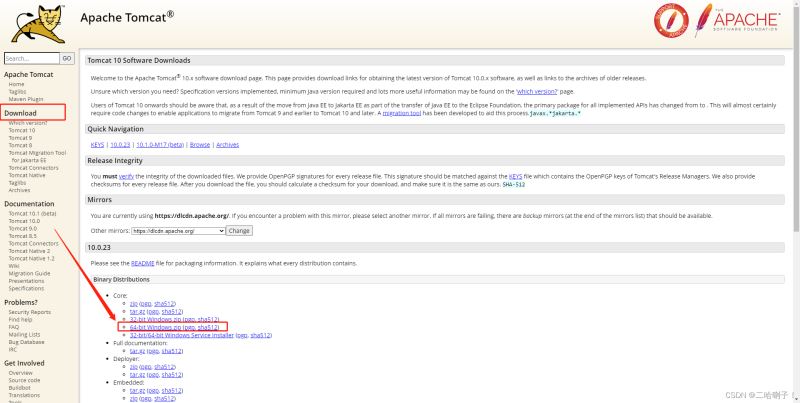
下載后是壓縮包 .zip,解壓后
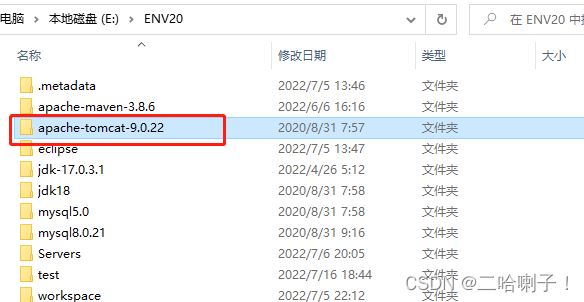
tomcat系統(tǒng)各個(gè)文件夾目錄是什么意義:
bin:放置的是Tomcat一些相關(guān)的命令,啟動(dòng)的命令(startup)和關(guān)閉的命令(shutdown)等等
conf:(configure)配置文件
lib:(library)庫(kù),依賴(lài)的 jar包
logs:Tomcat 的日志文件
temp:Tomcat的臨時(shí)文件夾
webapps:可執(zhí)行的項(xiàng)目。默認(rèn)作為存放開(kāi)發(fā)項(xiàng)目的目錄
work:存放由 jsp翻譯成的 .java源文件以及編譯的 .class字節(jié)碼文件(jsp -->java -->class)
啟動(dòng)Tomcat
在安裝 tomcat 之前必須安裝 java環(huán)境,否則不好使,會(huì)出現(xiàn)以下報(bào)錯(cuò):
Neither the JAVA_HOME nor the JRE_HOME environment variable is definedAt least one of these environment variable is needed to run this program
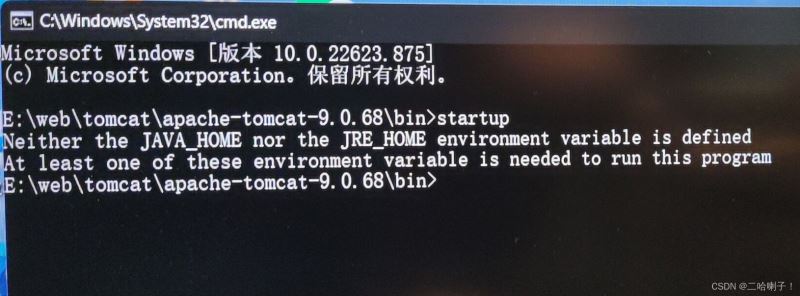
測(cè)試Tomcat
雙擊打開(kāi)后找到 bin目錄下的 【startup.bat】 ,雙擊啟動(dòng)Tomcat
如果是Linux系統(tǒng)點(diǎn)【startup.sh】,我的是Windows系統(tǒng)
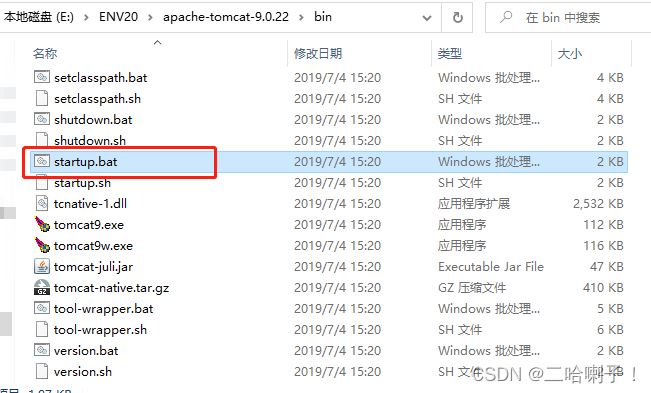
之后打開(kāi)瀏覽器,在地址欄輸入:【http://localhost:8080】或者【http://127.0.0.1:8080】
如果看到Tomcat自帶的一個(gè)JSP頁(yè)面,則表示安裝成功
8080是默認(rèn)端口號(hào),如果和其他軟件沖突,去配置文件中server.xml中修改端口號(hào)即可
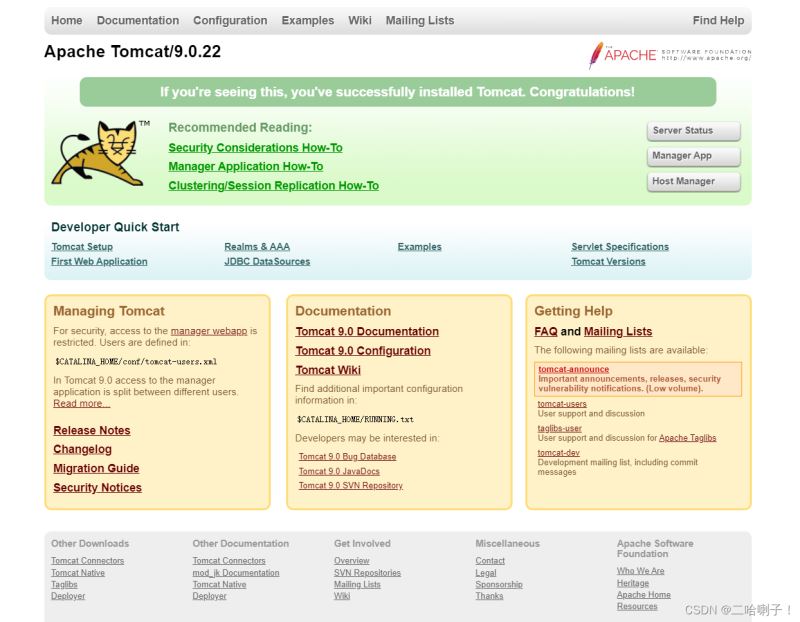
當(dāng)然也可以用cmd命令
cd到 【.\apache-tomcat-9.0.43\bin】(bin路徑下)
然后輸入命令:【startup】,出現(xiàn)如下對(duì)話框,表明服務(wù)啟動(dòng)成功。

配置Tomcat 環(huán)境變量
右擊【此電腦】,點(diǎn)擊【屬性】,選擇【高級(jí)系統(tǒng)設(shè)置】

在高級(jí)選項(xiàng)卡下,點(diǎn)擊【環(huán)境變量】

首先在系統(tǒng)變量中選擇新建
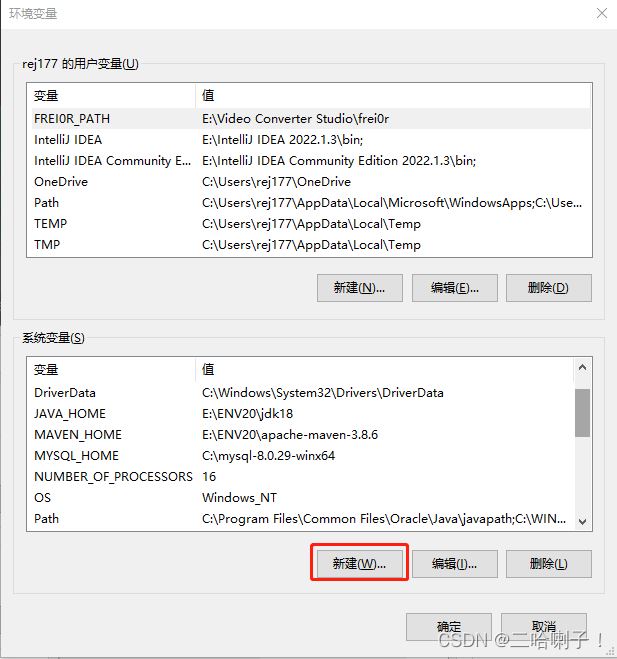
變量名為 【CATALINA_HOME】
變量值為 Tomcat 的安裝目錄

第二步在Path的變量值中新建一條:【%CATALINA_HOME%\bin】
也可以新建一個(gè)TOMCAT_HOME,然后值和CATALINA_HOME的變量一樣,再加入進(jìn)去,也可以
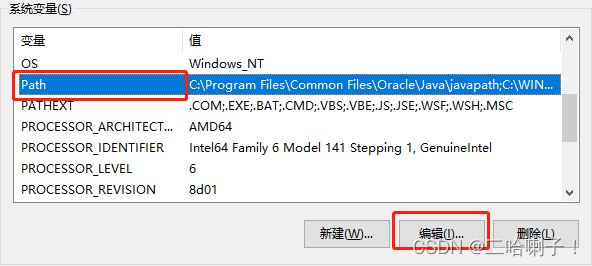

完成后點(diǎn)擊確定,Tomcat環(huán)境變量就配置完成了
IDEA中配置Tomcat
在 File中選擇 【Settings】
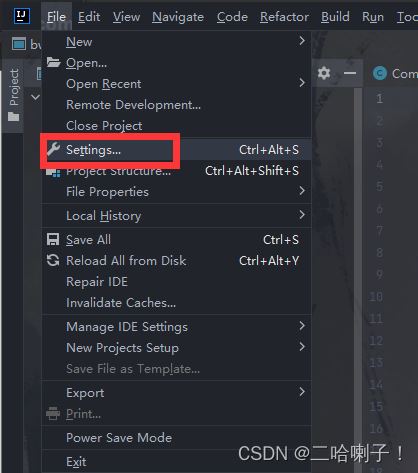
然后在【Build,Execution,Deployment】中選擇【Application Servers】
點(diǎn)擊加號(hào)“+”,就可以看到【Tomcat Server】了

地址選擇Tomcat的安裝路徑即可,導(dǎo)入后點(diǎn)OK
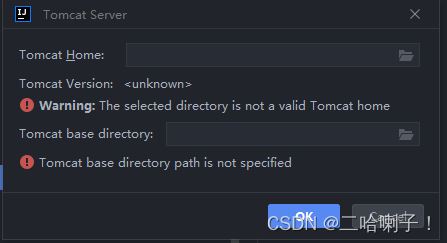
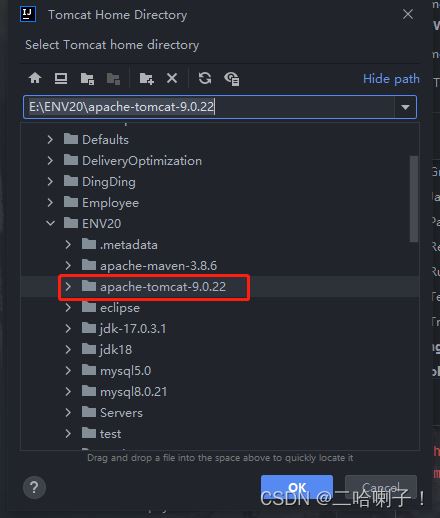
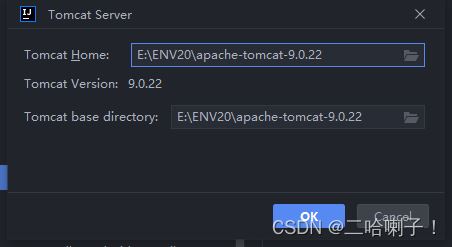
最后點(diǎn)擊【Apply】再點(diǎn)OK就好了

然后在idea上方工具欄中找到Run,選擇【Edit Configurations…】
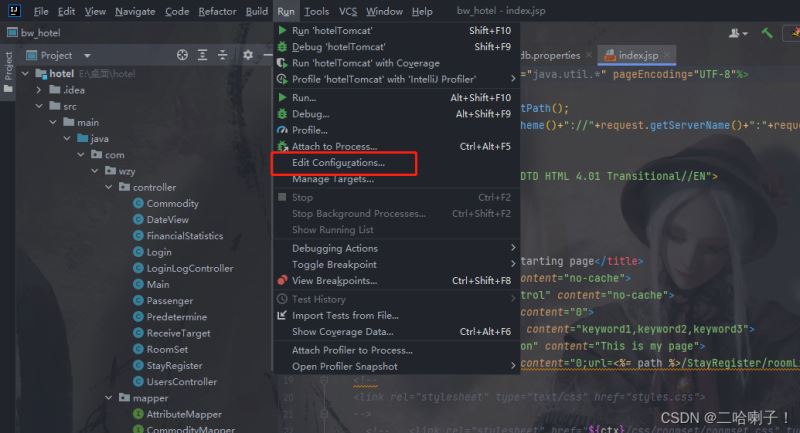
點(diǎn)擊加號(hào) “+” ,選擇【Tomcat Server】,點(diǎn)擊【Local】
在【Configure…】中找到 Tomcat 地址
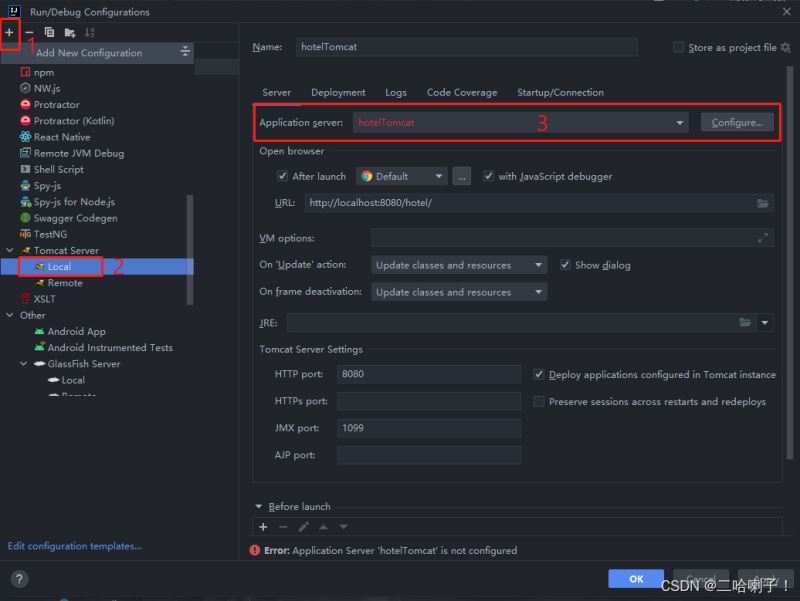
然后點(diǎn)擊【Apply】,再點(diǎn)擊 OK 即可
這樣就配置好了
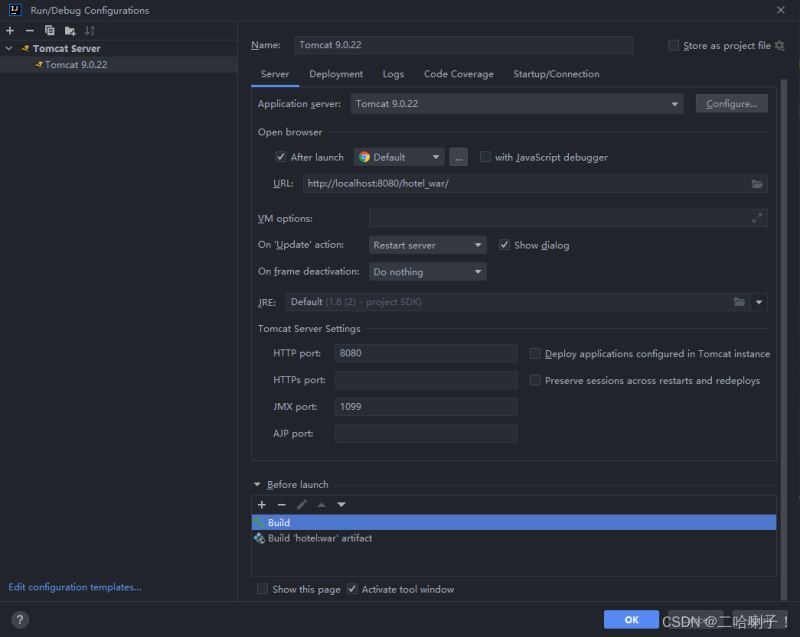
Eclipse中配置tomcat
打開(kāi)Eclipse,單擊【W(wǎng)indow】菜單,選擇【Preferences】
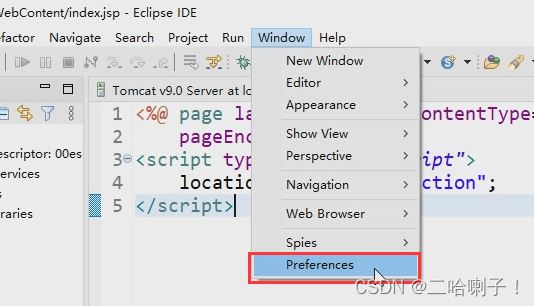
單擊【Server】選項(xiàng),選擇【Runtime Environments】,再點(diǎn)擊右上角【Add…】→【Apache】
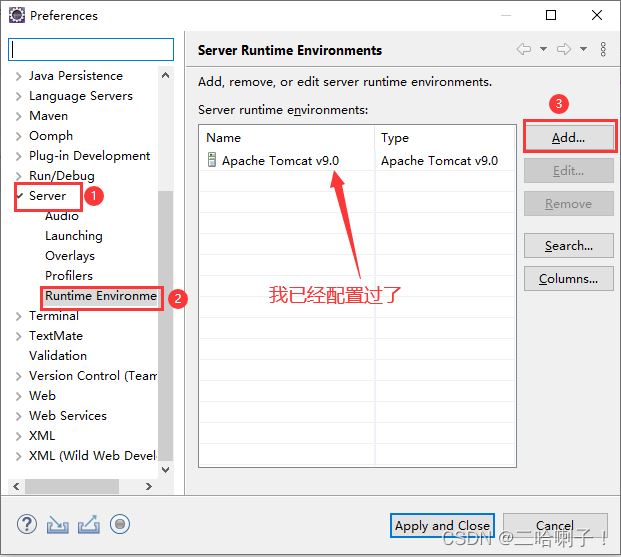
在新彈出的頁(yè)面中選擇自己下載的Tomcat版本,再選擇下一步
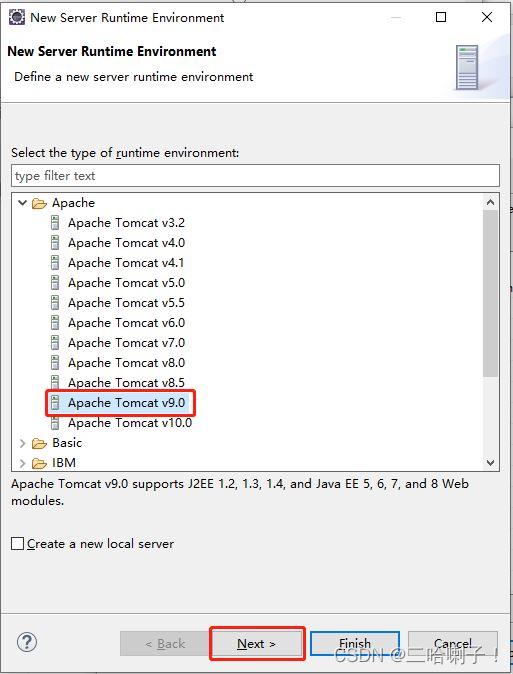
其中【Browse…】是自己安裝的Tomcat路徑

再點(diǎn)擊【Finish】完成即可,(由于我已經(jīng)配置過(guò)了,所以就Remove了)
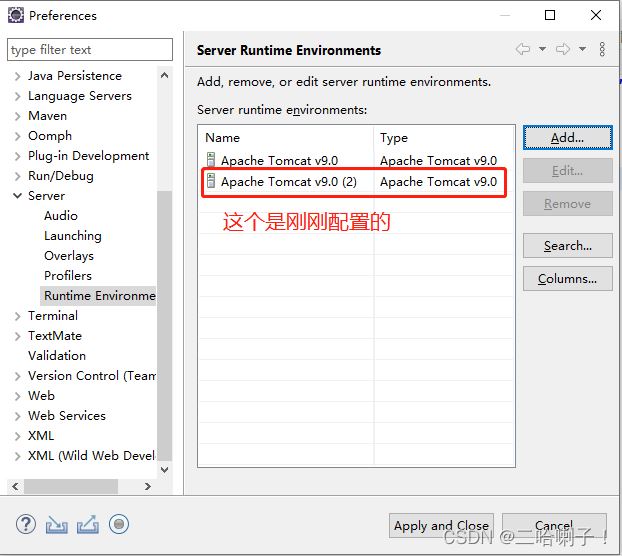
這樣Tomcat就配置好了

接下來(lái)我們新建一個(gè)web項(xiàng)目
首先在eclipse左上角選擇中間的 JavaEE
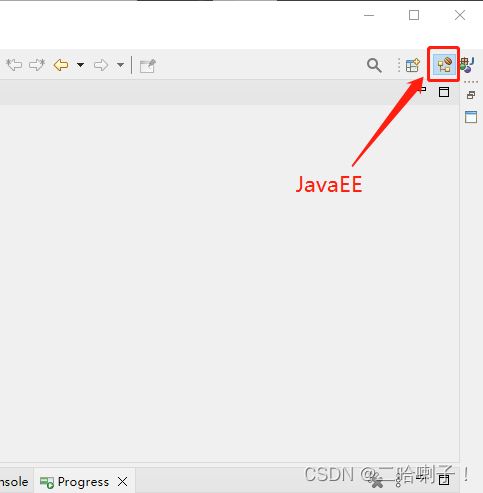
然后選擇【File】 → 【New】 → 【Dynamic Web Project】
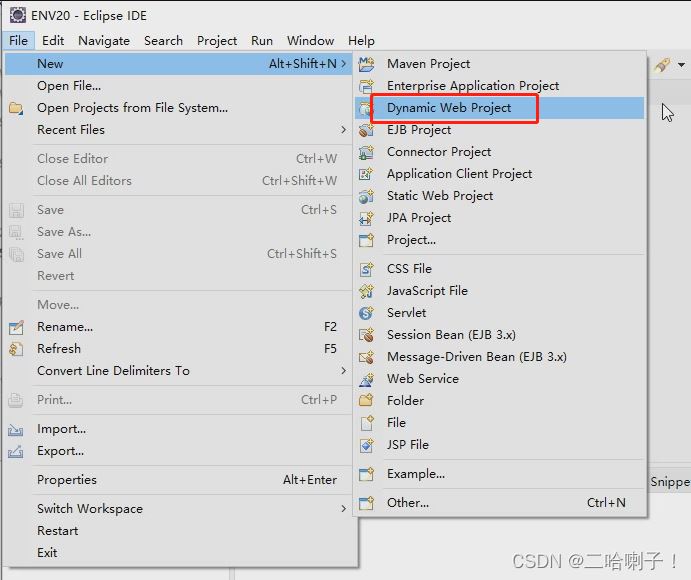
隨便起個(gè)名字,然后下一步
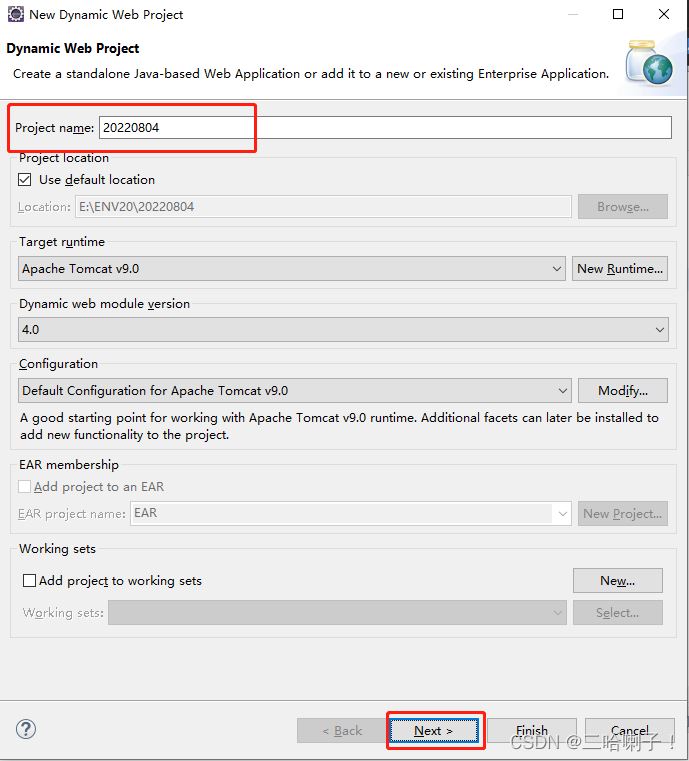
在這里要注意,如果這里顯示的是【src\main\java】,那么新建出來(lái)的項(xiàng)目沒(méi)有【W(wǎng)ebContent】
其實(shí)不會(huì)影響項(xiàng)目運(yùn)行,只是別人顯示的都是WebContent,我只是想和大家一樣而已
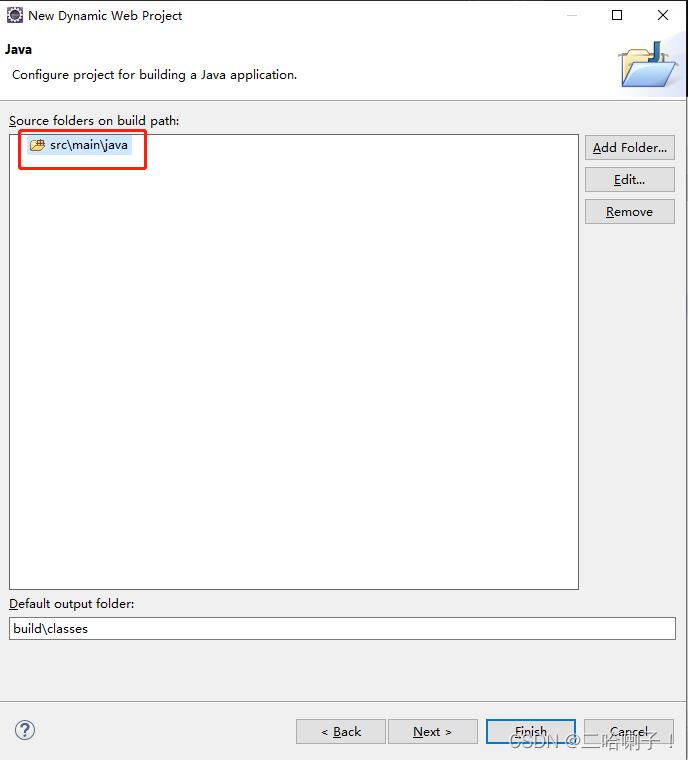
首先指定Java文件的編譯路徑
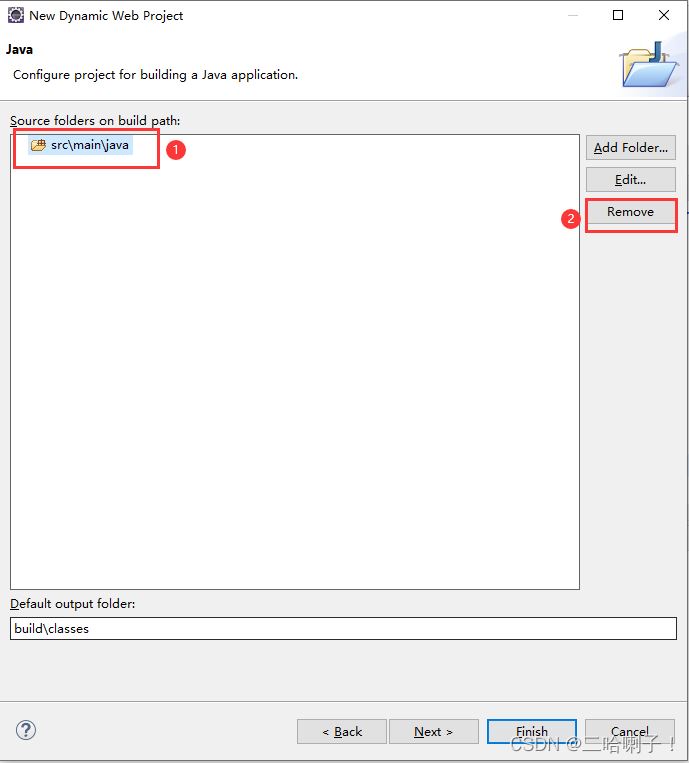
然后下一步,在Content directory 內(nèi)輸入【W(wǎng)ebContent】
并在這里要勾選 xml 選項(xiàng),再點(diǎn)【Finish】
Java web項(xiàng)目怎么創(chuàng)建以及沒(méi)有出現(xiàn)web.xml的解決方法
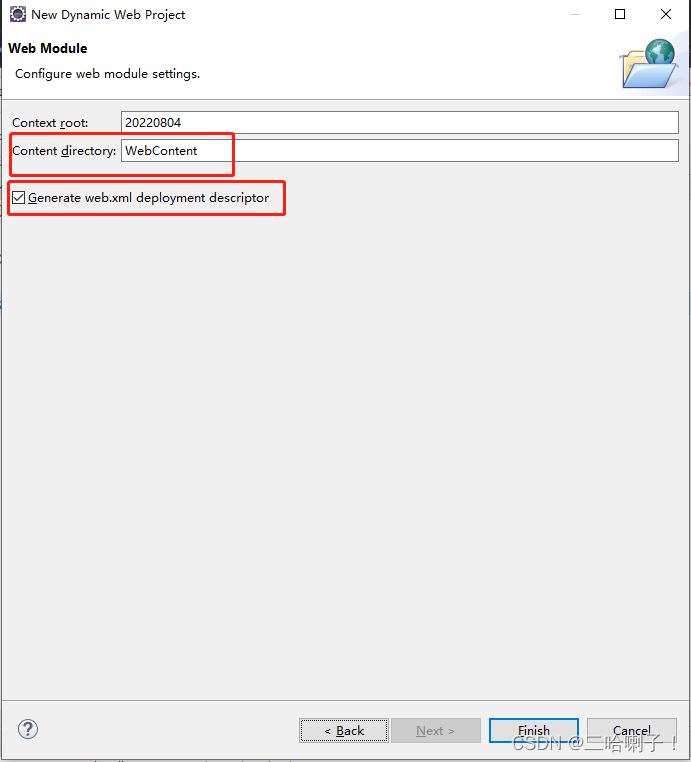
這樣就完成了
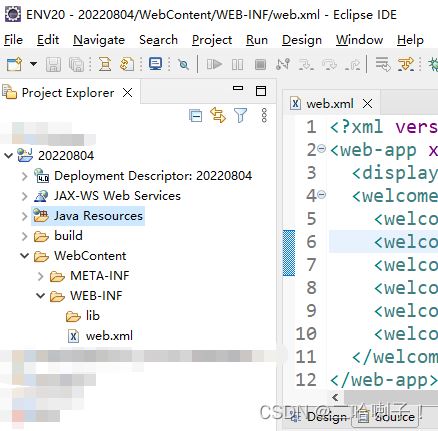
如果沒(méi)有上面的指定Java文件的編譯路徑步驟,完成后是這樣的
其實(shí)不會(huì)影響程序運(yùn)行
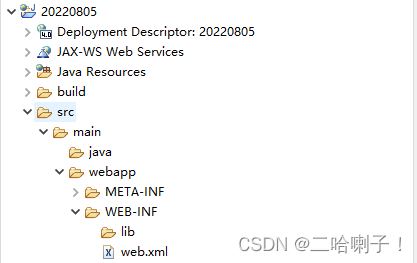
我們?cè)谶@個(gè)項(xiàng)目?jī)?nèi)新建一個(gè) jsp頁(yè)面
點(diǎn)擊【W(wǎng)ebContent】 → 【New】 → 【JSP File】
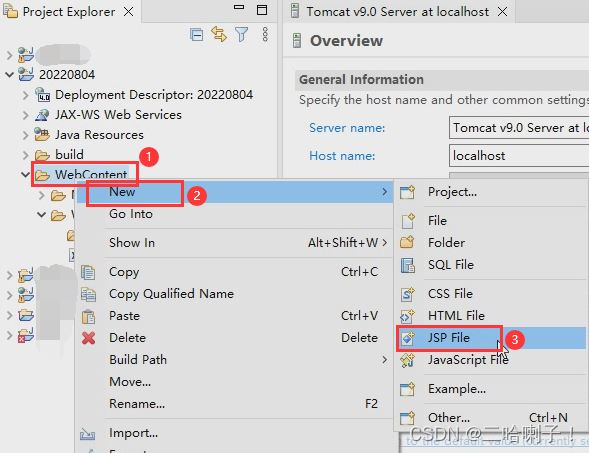
取名為【index.jsp】,再點(diǎn)擊【Finish】
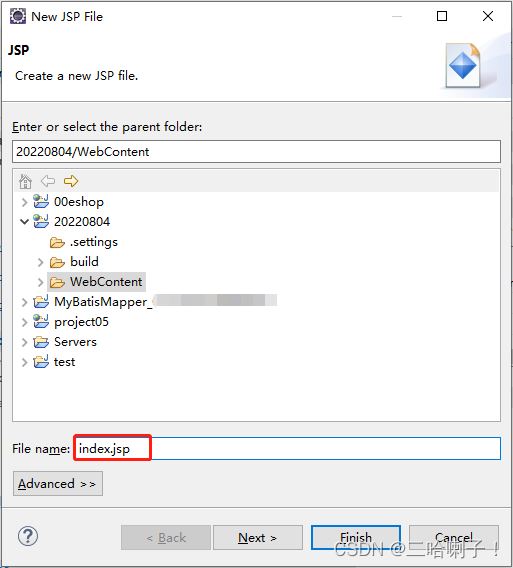
在 index.jsp 內(nèi)寫(xiě)個(gè) hello world 運(yùn)行
首先點(diǎn)擊左上角綠色按鈕,在彈出的頁(yè)面內(nèi)選擇Tomcat,再點(diǎn)擊下一步

選擇其他項(xiàng)目,再點(diǎn)擊【Remove】
左邊是工作目錄,右邊是部署目錄
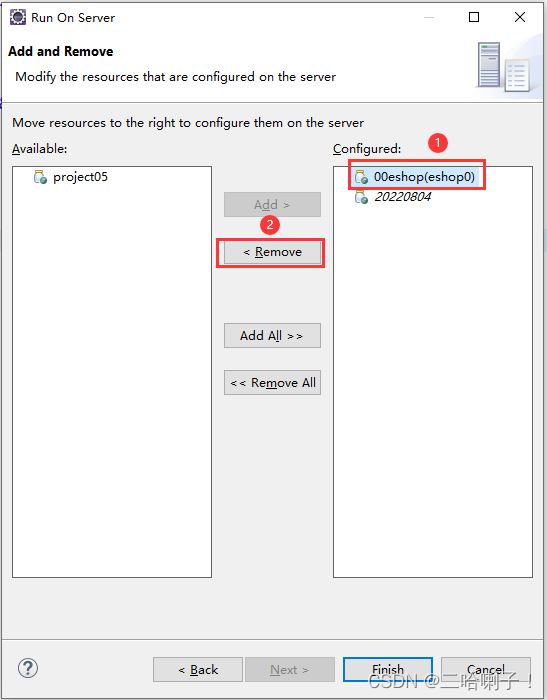
運(yùn)行頁(yè)面 成功
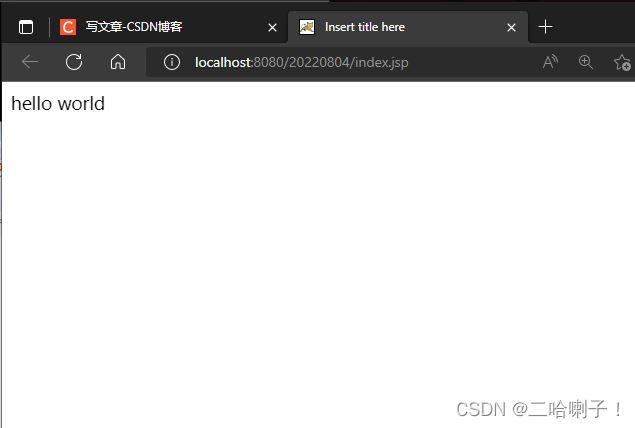
以上就是一文詳解Tomcat下載安裝以及配置的詳細(xì)內(nèi)容,更多關(guān)于Tomcat下載安裝及配置的資料請(qǐng)關(guān)注其它相關(guān)文章!
相關(guān)文章:
1. Mac+IDEA+Tomcat配置的的方法步驟2. Tomcat配置必備的10個(gè)小技巧用法總結(jié)3. Tomcat配置HTTPS訪問(wèn)的實(shí)現(xiàn)步驟4. Tomcat配置https SSL證書(shū)的項(xiàng)目實(shí)踐5. tomcat配置虛擬路徑的實(shí)現(xiàn)步驟6. Tomcat配置IPV6的實(shí)現(xiàn)步驟7. Tomcat配置及如何在Eclipse中啟動(dòng)8. Tomcat配置JMX遠(yuǎn)程連接的詳細(xì)操作9. Tomcat配置訪問(wèn)日志和線程數(shù)的實(shí)現(xiàn)步驟10. Tomcat配置控制臺(tái)的實(shí)現(xiàn)

 網(wǎng)公網(wǎng)安備
網(wǎng)公網(wǎng)安備